- 软件介绍
Uconomix uMark Pro Mac版是Mac平台上的一款非常不错的加水印工具。软件功能强大,操作简单,让你可以在你的数码照片上添加一个文本或者图像水印。你完全可以根据自己的需要,设定水印的位置,大小,字体,颜色等参数,非常的方便。欢迎来9553免费的下载使用。

你可以从9种预定义的水印配置当中进行选择,设置定制的字,体尺寸和颜色,以及透明度。可以最多同时批量处理50张图像。加水印的图像可以被保存到一个新的文件夹当中,因此你的原始图像将保持不变(加水印的图片拷贝删除了它们的EXIF数据)。uMark专业添加一个文本或者图像水印到你的数码照片。你可以完全定制水印的位置,设置定制的字体,字号和颜色,以及透明度。你还可以插入特别的字符。
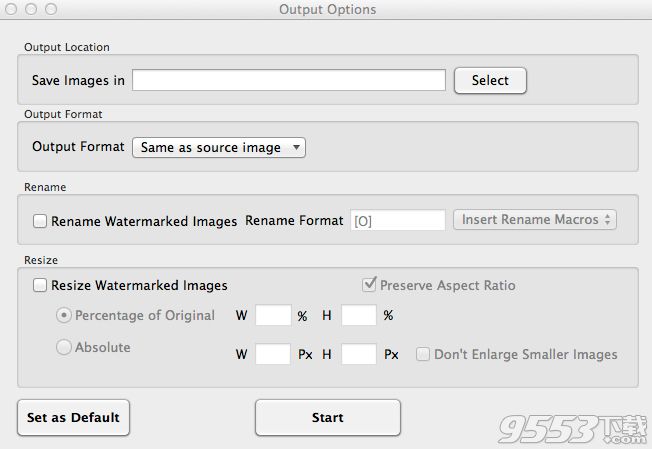
软件介绍
uMark让你可以在你的数码照片上添加一个文本或者图像水印。你可以从9种预定义的水印配置当中进行选择,设置定制的字,体尺寸和颜色,以及透明度。可以最多同时批量处理50张图像。加水印的图像可以被保存到一个新的文件夹当中,因此你的原始图像将保持不变(加水印的图片拷贝删除了它们的EXIF数据)。uMark专业添加一个文本或者图像水印到你的数码照片。你可以完全定制水印的位置,设置定制的字体,字号和颜色,以及透明度。你还可以插入特别的字符。
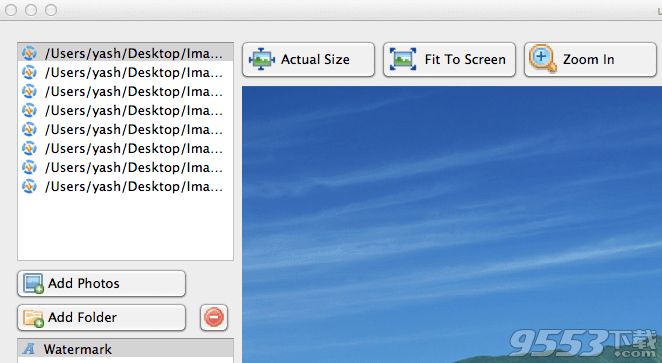
功能特点
1. PTC值水印
随着EXIF元数据现在还可以插入IPTC属性,如标题水印,逐线,著作权或任何其他IPTC值你可能已经为照片设置。所述IPTC标记列在EXIF标签之后的水印宏列表的末尾。
2. 在宏格式日期
您现在可以告诉uMark的日期从您想要的格式宏进。 uMark支持多种最新的宏EXIF数据 - 最新照片拍摄,日期就被修改,这样的。此前有没有办法来控制什么样的作为插入水印日uMark的。现在,您可以。现在,您可以格式化日期插入为日/月/年或月/日/年或单独您所选择的任何其他格式。通过使用不同的占位符,你可以包括日期各个部分。
D - 从两位数的日期从01到31插入的日子
DD - 插入周的在选定语言的日的名称
M - 从两位数的日期从01到12的插入一个月
MM - 从对语言您选择的日期插入月份名称
Y - 从日期插入完整的4位数的年份
H - 从00到23将时间以24小时格式
N - 插入分钟从00到59
S - 插入秒从00到59
默认格式为 Y-M-D H:N:S 哪些是整个日期字符串。您可以更改格式,你喜欢的方式,并可以立即看到预览的日期将如何看起来像下面。这只是一个预览,将插入会根据您在您所选择的格式选择微距是实际日期。 uMark甚至会记得你的格式,所以你不必输入一个基于日期宏每次设置的格式。
3. 在宏当天日期
我们增加了一个选项,添加今天的日期中的宏。这个日期也可以以相同的方式格式化为如上所述。如果你想添加你水印的照片作为水印日这会很有用。您可以将今天的日期始终手动输入,但如果你只是使用宏,并保存有一少操心的事情。
4. 在QR码宏
现在,您可以使用QR码的水印宏为好。而不必对所有照片的静态QR码所以,你可以根据你的水印什么宏包括对每张照片不同的QR码。
5. 从水印的照片删除元数据
在uMark对苹果的新版本,您可以控制是否包含EXIF,IPTC和其他元数据,同时节省了水印的照片。默认情况下uMark保存的照片所有的原始元数据,现在你可以选择什么样的元数据,同时节省包括。你有3个选择 -
- 包括所有
这是默认选项,将文件从原来的照片水印照片的所有元数据。
- 版权所有
此选项仅包括相关的版权EXI标签,而卸下所有其它EXIF元数据。排除地理位置
此选项将包括所有原始的元数据,但删除任何的地理位置信息可以被嵌入照片通过将相机研究。这是一个非常有用的选项。它如果您拍摄的照片在你家里或工作室,如果你的手机摄像头或数码单反已经包括GPS坐标,最好是你在网上发布的照片之前删除这些信息。
- 排除所有
此选项将不包含任何元数据,同时节省您的水印的照片。这也意味着你可以使用uMark作为EXIF数据卸妆去除所有的元数据从你的照片。如果不添加任何水印,但只是使用此选项来保存您的照片副本,可以摆脱从照片的所有元数据,而不会影响您的原始照片。
6. 为平铺水印预定义位置
截至目前你只能插入水印平铺在照片最左边或最上面的优势,并将其与填充调整,现在你可以将水印平铺在3个不同的位置,具体取决于您是否要平铺水平或垂直。如果瓦片水印水平可以在顶部,中间或底部将其放置,同样一个纵向平铺的水印可以被放置在左,中心或照片的右边。
7. 自动加载保存的水印uMark启动时
您可以保存为重复使用的水印设置,这样你就不必每次都重新创建。 uMark也自动保存你最后的水印,所以如果你忘了保存它你可以重用你的最后的水印。现在,我们正在创造一种更容易 - 实际上你可以设置保存水印自动加载每当你打开uMark。所以,你只需要选择你的照片,并打保存照片按钮水印他们。
要设置自动加载水印需要先保存。在保存水印,你需要点击添加水印按钮,然后选择添加保存水印选项。当加载设置窗口打开,你可以看到在你保存的水印列表中选择一个新的按钮被称为设置自动加载。选择一个保存的水印,然后点击按钮,自动加载所选水印uMark启动时。您已设置为自动加载水印将显示在大胆保存的水印列表。您可以选择其他水印通过选择并单击自动负载按钮设置为自动加载。
只能设置一个设置为自动加载,不过内的设置,你可以有多个单独的水印。如果你想删除自动加载水印,只需选择水印,然后单击删除自动加载按钮。
8. 隐形水印/版权元
现在,您可以将您的版权作为元数据的照片,这意味着你可以添加隐形水印添加到您的照片。你可以看到在添加水印选择一个新的选项添加版权元数据。当您选择此类型的水印您可以输入您的版权信息,包括在新窗口中您的联系方式。
此信息将被添加到照片作为EXIF和IPTC标签。 uMark将节省您填写此窗口,所以你想要的版权标记添加到您的元数据,你不在下一次的信息;不用为了这一切再次输入。
9. 水印的照片在同一分辨率的原稿
这是我们有固定的一大缺陷。 uMark现在保存的照片与照片让您的300 dpi的打印质量的照片将被保存以300 DPI的原始分辨率。
其他版本
- PC版

神奇水印图章制作软件 v4.0.0.224 最新版
类型:图像处理
大小:20.3MB
版本:v4.0.0.224 最新版